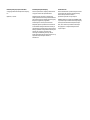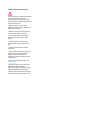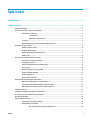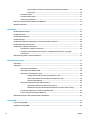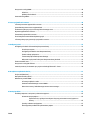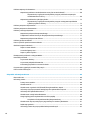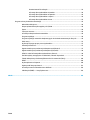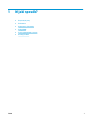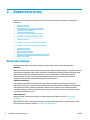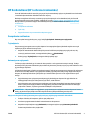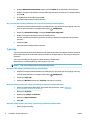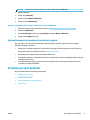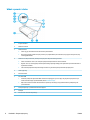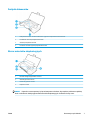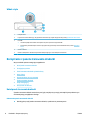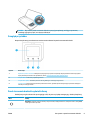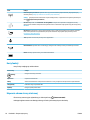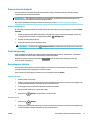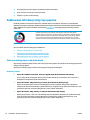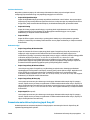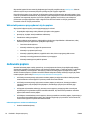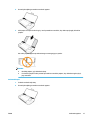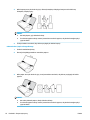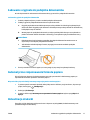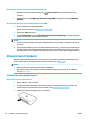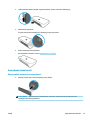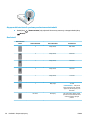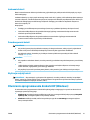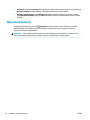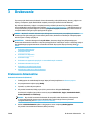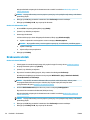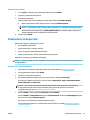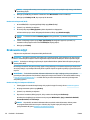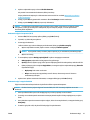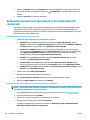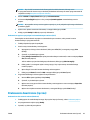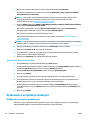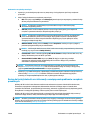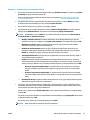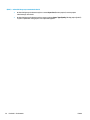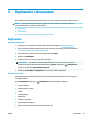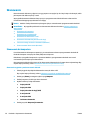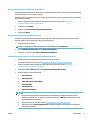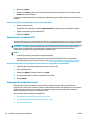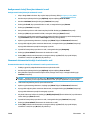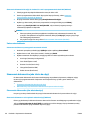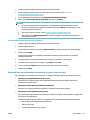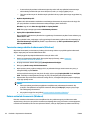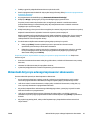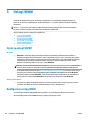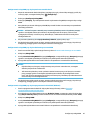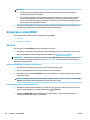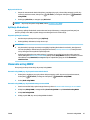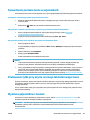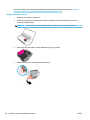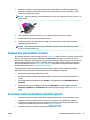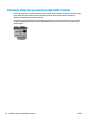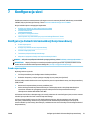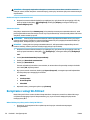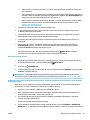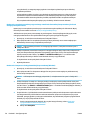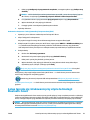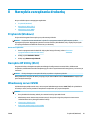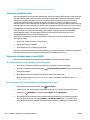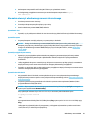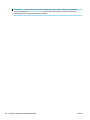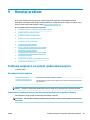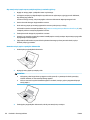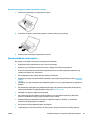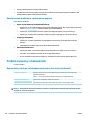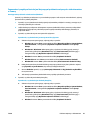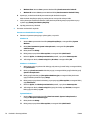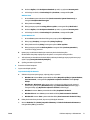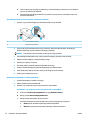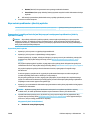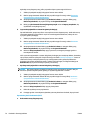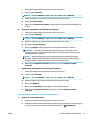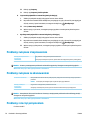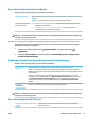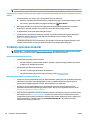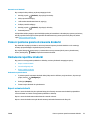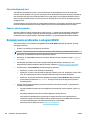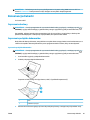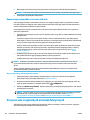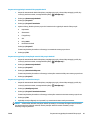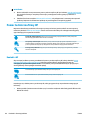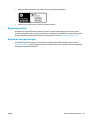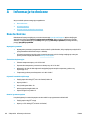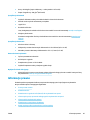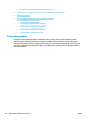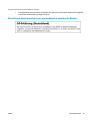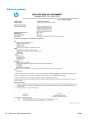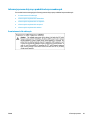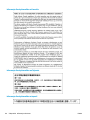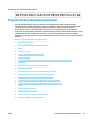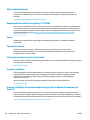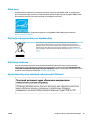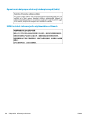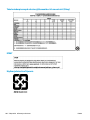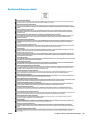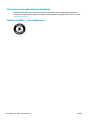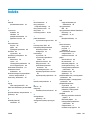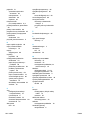HP OfficeJet 250 Mobile All-in-One Printer series Instrukcja obsługi
- Typ
- Instrukcja obsługi


HP OiceJet 250 Mobile All-in-One series
Podręcznik użytkownika

Informacje dotyczące praw autorskich
© Copyright 2016 HP Development Company,
L.P.
Wydanie 1, 3/2016
Informacje rmy HP Company
Informacje zawarte w niniejszym dokumencie
mogą ulec zmianie bez powiadomienia.
Wszelkie prawa zastrzeżone. Kopiowanie,
adaptacja lub tłumaczenie tych materiałów nie
jest dozwolone bez uprzedniej pisemnej zgody
rmy HP, z wyjątkiem przypadków
dozwolonych w ramach praw autorskich.
Wszystkie gwarancje udzielane w odniesieniu
do Produktów i Usług HP określone zostały w
oświadczeniach gwarancyjnych załączanych do
każdego produktu i usługi. Żadne informacje tu
zawarte nie mogą być rozumiane jako
zawierające dodatkowe gwarancje. HP nie
będzie odpowiedzialne za błędy techniczne czy
edytorskie lub pominięcia zawarte w
dokumencie.
Znaki towarowe
Microsoft i Windows są zastrzeżonymi znakami
towarowymi lub znakami towarowymi rmy
Microsoft Corporation w Stanach
Zjednoczonych i/lub w innych krajach.
ENERGY STAR oraz znak rmowy ENERGY STAR
są zastrzeżonymi znakami towarowymi Agencji
Ochrony Środowiska Stanów Zjednoczonych.
Mac, OS X i AirPrint są znakami towarowymi
rmy Apple Inc. zarejestrowanymi w USA i
innych krajach.

Informacje dotyczące bezpieczeństwa
Podczas korzystania z produktu zawsze należy
przestrzegać podstawowych zasad
bezpieczeństwa w celu zmniejszenia ryzyka
doznania obrażeń na skutek działania ognia lub
porażenia elektrycznego.
– Należy przeczytać i przyswoić sobie
wszystkie instrukcje zawarte w dokumentacji
dostarczonej z drukarką.
– Należy przestrzegać wszystkich ostrzeżeń
i zaleceń umieszczonych na produkcie.
- Przed rozpoczęciem czyszczenia odłącz
drukarkę od gniazdka ściennego i wyjmij
baterię.
– Nie wolno instalować ani używać tego
produktu w pobliżu wody ani mając mokre
ręce.
– Urządzenie należy ustawić na stabilnej
powierzchni.
– Produkt należy zainstalować w bezpiecznym
miejscu, w którym przewód zasilania nie
będzie narażony na uszkodzenie ani
nadepnięcie i w którym nie będzie się można
o niego potknąć.
– Jeśli produkt nie działa prawidłowo, zob.
Rozwiąż problem.
– Wewnątrz urządzenia nie ma części, które
użytkownik mógłby sam naprawić.
Wykonywanie czynności serwisowych należy
zlecać wykwalikowanemu personelowi.
- Należy używać tylko baterii dostarczanej lub
sprzedawanej do tej drukarki przez rmę HP.


Spis treści
1 W jaki sposób? ............................................................................................................................................... 1
2 Rozpoczęcie pracy ......................................................................................................................................... 2
Ułatwienia dostępu ................................................................................................................................................ 2
HP EcoSolutions (HP i ochrona środowiska) .......................................................................................................... 3
Zarządzanie zasilaniem ....................................................................................................................... 3
Tryb uśpienia ..................................................................................................................... 3
Automatyczne wyłączanie ................................................................................................ 3
Tryb cichy ............................................................................................................................................. 4
Optymalizowanie użycia materiałów eksploatacyjnych .................................................................... 5
Prezentacja części drukarki ................................................................................................................................... 5
Widok z przodu i z boku ....................................................................................................................... 6
Podajnik dokumentów ........................................................................................................................ 7
Obszar materiałów eksploatacyjnych ................................................................................................. 7
Widok z tyłu ......................................................................................................................................... 8
Korzystanie z panelu sterowania drukarki ............................................................................................................ 8
Unieś panel sterowania drukarki ........................................................................................................ 8
Przegląd przycisków ........................................................................................................................... 9
Panel sterowania drukarki wyświetla ikony ....................................................................................... 9
Karty funkcji ...................................................................................................................................... 10
Używanie ekranu strony startowej ................................................................................................... 10
Zmiana ustawień drukarki ................................................................................................................ 11
Pulpit nawigacyjny ............................................................................................................................ 11
Korzystanie ze skrótów ..................................................................................................................... 11
Podstawowe informacje dotyczące papieru ....................................................................................................... 12
Zalecane rodzaje papieru do drukowania ......................................................................................... 12
Zamawianie materiałów eksploatacyjnych rmy HP ....................................................................... 13
Wskazówki pomocne przy wyborze i użyciu papieru ....................................................................... 14
Ładowanie papieru .............................................................................................................................................. 14
Ładowanie oryginału do podajnika dokumentów ............................................................................................... 17
Automatyczne rozpoznawanie formatu papieru ................................................................................................ 17
Aktualizacja drukarki ........................................................................................................................................... 17
Używanie baterii drukarki .................................................................................................................................... 18
Instalowanie lub wymiana baterii ..................................................................................................... 18
Sprawdzanie stanu baterii ................................................................................................................ 19
Aby sprawdzić stan baterii na samej baterii ................................................................... 19
PLWW v

Aby sprawdzić stan baterii z poziomu panelu sterowania drukarki .............................. 20
Stan baterii ...................................................................................................................... 20
Ładowanie baterii .............................................................................................................................. 21
Przechowywanie baterii .................................................................................................................... 21
Utylizacja zużytej baterii ................................................................................................................... 21
Otwieranie oprogramowania drukarki HP (Windows) ......................................................................................... 21
Wyłączanie drukarki ............................................................................................................................................ 22
3 Drukowanie ................................................................................................................................................. 23
Drukowanie dokumentów ................................................................................................................................... 23
Drukowanie ulotek ............................................................................................................................................... 24
Drukowanie na kopertach .................................................................................................................................... 25
Drukowanie zdjęć ................................................................................................................................................. 26
Drukowanie na papierach specjalnych i o niestandardowych rozmiarach ......................................................... 28
Drukowanie dwustronne (ręczne) ....................................................................................................................... 29
Drukowanie z urządzeń przenośnych ................................................................................................................. 30
Drukowanie z urządzeń przenośnych ............................................................................................... 30
Dostęp do funkcji drukarki oraz informacji o rozwiązywaniu problemów z urządzeń
przenośnych ...................................................................................................................................... 31
Wskazówki przydatne w trakcie drukowania ...................................................................................................... 32
4 Kopiowanie i skanowanie ............................................................................................................................. 35
Kopiowanie .......................................................................................................................................................... 35
Skanowanie .......................................................................................................................................................... 36
Skanowanie do komputera ............................................................................................................... 36
Skanowanie do urządzenia USB ........................................................................................................ 38
Skanowanie do wiadomości e-mail .................................................................................................. 38
Kongurowanie funkcji Skanuj do wiadomości e-mail .................................................. 39
Skanowanie dokumentów lub zdjęć do wiadomości e-mail .......................................... 39
Zmiana ustawień konta .................................................................................................. 40
Skanowanie dokumentów jako tekstu do edycji .............................................................................. 40
Skanowanie dokumentów jako tekstu do edycji ............................................................ 40
Wskazówki dotyczące skanowania dokumentów do postaci tekstu do edycji .............. 41
Tworzenie nowego skrótu do skanowania (Windows) ..................................................................... 42
Zmiana ustawień skanowania (Windows) ........................................................................................ 42
Wskazówki dotyczące udanego kopiowania i skanowania ................................................................................. 43
5 Usługi WWW ................................................................................................................................................ 44
Czym są usługi WWW? ......................................................................................................................................... 44
Konguracja usług WWW .................................................................................................................................... 44
vi PLWW

Korzystanie z usług WWW ................................................................................................................................... 46
HP ePrint ............................................................................................................................................ 46
Aplikacje dla drukarek ....................................................................................................................... 47
Usuwanie usług WWW ......................................................................................................................................... 47
6 Praca z pojemnikami z tuszem ...................................................................................................................... 48
Informacje na temat pojemników z tuszem ........................................................................................................ 48
Sprawdzanie poziomu tuszu w pojemnikach ...................................................................................................... 49
Drukowanie tylko przy użyciu czarnego lub kolorowego tuszu ......................................................................... 49
Wymiana pojemników z tuszem .......................................................................................................................... 49
Zamawianie pojemników z tuszem ..................................................................................................................... 51
Przechowywanie materiałów eksploatacyjnych ................................................................................................. 51
Informacje dotyczące gwarancji na pojemniki z tuszem .................................................................................... 52
7 Konguracja sieci ........................................................................................................................................ 53
Konguracja drukarki do komunikacji bezprzewodowej .................................................................................... 53
Przed rozpoczęciem .......................................................................................................................... 53
Konguracja drukarki w sieci bezprzewodowej ............................................................................... 54
Zmiana rodzaju połączenia ............................................................................................................... 54
Testowanie połączenia bezprzewodowego ...................................................................................... 55
Włączanie i wyłączanie funkcji sieci bezprzewodowej drukarki ...................................................... 55
Zmiana ustawień sieci ......................................................................................................................................... 55
Korzystanie z usługi Wi-Fi Direct ......................................................................................................................... 56
Łatwe łączenie się i drukowanie przy użyciu technologii Bluetooth® Smart ..................................................... 59
8 Narzędzia zarządzania drukarką ................................................................................................................... 61
Przybornik (Windows) .......................................................................................................................................... 61
Narzędzie HP Utility (OS X) .................................................................................................................................. 61
Wbudowany serwer WWW ................................................................................................................................... 61
Informacje o plikach cookie .............................................................................................................. 62
Otwieranie wbudowanego serwera WWW ........................................................................................ 62
Nie można otworzyć wbudowanego serwera internetowego .......................................................... 63
9 Rozwiąż problem ......................................................................................................................................... 65
Problemy związane z zacięciami i pobieraniem papieru .................................................................................... 65
Usuwanie zacięcia papieru ................................................................................................................ 65
Zapoznanie się z ogólnymi instrukcjami dotyczącymi usuwania zacięć papieru w
Pomocy ........................................................................................................................... 65
Sposoby unikania zacięć papieru ...................................................................................................... 67
Rozwiązywanie problemów z pobieraniem papieru ......................................................................... 68
PLWW vii

Problem związany z drukowaniem ...................................................................................................................... 68
Naprawianie problemu z niedrukowaniem strony (nie można drukować) ....................................... 68
Zapoznanie się z ogólnymi instrukcjami dotyczącymi problemów związanych z
niedrukowaniem w Pomocy ............................................................................................ 69
Naprawianie problemów z jakością wydruku ................................................................................... 73
Zapoznanie się z ogólnymi instrukcjami dotyczącymi rozwiązywania problemów
z jakością wydruku w Pomocy ........................................................................................ 73
Problemy związane z kopiowaniem .................................................................................................................... 76
Problemy związane ze skanowaniem ................................................................................................................. 76
Problemy z siecią i połączeniem ......................................................................................................................... 76
Naprawianie połączenia bezprzewodowego .................................................................................... 77
Znajdowanie ustawień sieciowych dla połączenia bezprzewodowego ........................................... 77
Naprawianie połączenia Wi-Fi Direct ................................................................................................ 77
Problemy sprzętowe drukarki ............................................................................................................................. 78
Pomoc z poziomu panelu sterowania drukarki ................................................................................................... 79
Omówienie raportów drukarki ............................................................................................................................ 79
Raport o stanie drukarki ................................................................................................................... 79
Strona konguracji sieci .................................................................................................................... 80
Raport o jakości wydruku .................................................................................................................. 80
Rozwiązywanie problemów z usługami WWW .................................................................................................... 80
Konserwacja drukarki .......................................................................................................................................... 81
Czyszczenie obudowy ....................................................................................................................... 81
Czyszczenie podajnika dokumentów ................................................................................................ 81
Konserwacja pojemników z tuszem i drukarki ................................................................................. 82
Przywracanie oryginalnych ustawień fabrycznych ............................................................................................. 82
Pomoc techniczna rmy HP ................................................................................................................................. 84
Załącznik A Informacje techniczne ................................................................................................................... 86
Dane techniczne .................................................................................................................................................. 86
Informacje prawne ............................................................................................................................................... 87
Prawny numer modelu ...................................................................................................................... 88
Oświadczenie FCC .............................................................................................................................. 89
Oświadczenie o zgodności VCCI (klasa B) dla użytkowników w Japonii ........................................... 89
Informacje dotyczące przewodu zasilającego dla użytkowników w Japonii ................................... 90
Informacje dla użytkowników w Korei .............................................................................................. 90
Oświadczenie o emisji hałasu dla Niemiec ....................................................................................... 90
Uwagi regulacyjne dla użytkowników z Unii Europejskiej ................................................................ 90
Urządzenia z funkcjami komunikacji bezprzewodowej .................................................. 90
Oświadczenie dotyczące miejsc pracy wyposażonych w monitory dla Niemiec ............................. 91
Deklaracja zgodności ........................................................................................................................ 92
Informacje prawne dotyczące produktów bezprzewodowych ......................................................... 93
viii PLWW

Promieniowanie fal radiowych ....................................................................................... 93
Informacje dla użytkowników w Kanadzie ..................................................................... 94
Informacje dla użytkowników na Tajwanie .................................................................... 94
Informacje dla użytkowników w Japonii ........................................................................ 94
Informacje dla użytkowników w Korei ............................................................................ 95
Program ochrony środowiska naturalnego ........................................................................................................ 95
Wskazówki ekologiczne .................................................................................................................... 96
Rozporządzenie Komisji Europejskiej 1275/2008 ............................................................................ 96
Papier ................................................................................................................................................. 96
Tworzywa sztuczne ........................................................................................................................... 96
Informacje o bezpieczeństwie materiałów ....................................................................................... 96
Program recyklingu ........................................................................................................................... 96
Program recyklingu materiałów eksploatacyjnych do drukarek atramentowych rmy HP ............ 96
Pobór mocy ....................................................................................................................................... 97
Utylizacja zużytego sprzętu przez użytkowników ........................................................................... 97
Substancje chemiczne ....................................................................................................................... 97
Ograniczenia dotyczące substancji niebezpiecznych (Ukraina) ....................................................... 97
Ograniczenia dotyczące substancji niebezpiecznych (Indie) ............................................................ 98
SEPA Eco Label: informacja dla użytkowników w Chinach ............................................................... 98
Chińskie etykiety energetyczne na drukarkach, faksach i kopiarkach ............................................ 99
Tabela niebezpiecznych substancji/elementów i ich zawartości (Chiny) ....................................... 100
EPEAT ............................................................................................................................................... 100
Utylizacja baterii na Tajwanie ......................................................................................................... 100
Dyrektywa UE dotycząca baterii ..................................................................................................... 101
Informacja o zwrocie akumulatorów w Kalifornii ........................................................................... 102
Call2Recycle (RBRC) — Stany Zjednoczone .................................................................................... 102
Indeks .......................................................................................................................................................... 103
PLWW ix

x PLWW

2 Rozpoczęcie pracy
Niniejsza instrukcja zawiera szczegółowe informacje dotyczące korzystania z drukarki i rozwiązywania
problemów.
●
Ułatwienia dostępu
●
HP EcoSolutions (HP i ochrona środowiska)
●
Prezentacja części drukarki
●
Korzystanie z panelu sterowania drukarki
●
Podstawowe informacje dotyczące papieru
●
Ładowanie papieru
●
Ładowanie oryginału do podajnika dokumentów
●
Automatyczne rozpoznawanie formatu papieru
●
Aktualizacja drukarki
●
Używanie baterii drukarki
●
Otwieranie oprogramowania drukarki HP (Windows)
●
Wyłączanie drukarki
Ułatwienia dostępu
Drukarka posiada kilka funkcji, które sprawiają, że mogą z niej korzystać osoby niepełnosprawne.
Wzrokowe
Dzięki zastosowaniu opcji i funkcji systemu operacyjnego w zakresie ułatwień dostępu, z oprogramowania HP
dołączonego do drukarki mogą korzystać użytkownicy z wadami wzroku. Oprogramowanie obsługuje także
większość technologii dla osób niepełnosprawnych, m.in. czytniki ekranu, czytniki brajla i aplikacje
zamieniające głos na tekst. Z myślą o daltonistach kolorowe przyciski i karty w oprogramowaniu HP
zaopatrzono w proste opisy lub symbole sugerujące ich przeznaczenie.
Zdolność poruszania się
W przypadku użytkowników z upośledzeniem ruchu funkcje oprogramowania HP można wywoływać
poleceniami z klawiatury. Oprogramowanie HP obsługuje także funkcje ułatwień dostępu systemu Windows,
takie jak Klawisze trwałe, Klawisze przełączające, Klawisze ltru i Klawisze myszy. Drzwiczki drukarki,
przyciski, podajniki i prowadnice szerokości papieru mogą być obsługiwane przez osoby z ograniczoną siłą
i ograniczonym zakresem ruchów.
Pomoc techniczna
Więcej informacji o ułatwieniach dostępu w produktach HP można znaleźć na stronie www.hp.com/
accessibility.
Aby uzyskać informacje o ułatwieniach dostępu w systemach operacyjnych OS X, należy odwiedzić stronę
internetową rmy Apple pod adresem www.apple.com/accessibility.
2 Rozdział 2 Rozpoczęcie pracy PLWW

HP EcoSolutions (HP i ochrona środowiska)
Firma HP dokłada wszelkich starań, by przyczynić się do minimalizacji wpływu użytkowników na środowisko
i umożliwić odpowiedzialne drukowanie w domu i w pracy.
Bardziej szczegółowe informacje na temat wytycznych związanych ze środowiskiem, których rma HP
przestrzega podczas procesu produkcji, znajdują się w części Program ochrony środowiska naturalnego.
Więcej informacji na temat inicjatyw środowiskowych rmy HP można znaleźć na stronie www.hp.com/
ecosolutions.
●
Zarządzanie zasilaniem
●
Tryb cichy
●
Optymalizowanie użycia materiałów eksploatacyjnych
Zarządzanie zasilaniem
Aby oszczędzać energię elektryczną, użyj funkcji Tryb uśpienia i Automatyczne wyłączanie.
Tryb uśpienia
Zużycie energii jest ograniczone w trybie uśpienia. Po wstępnej konguracji drukarki wejdzie ona w tryb
uśpienia po pięciu minutach bezczynności.
1. Na panelu sterowania drukarki dotknij lub przesuń w dół kartę znajdującą się u góry ekranu, aby
otworzyć panel sterowania, a następnie dotknij ikony (EcoSolution).
2. Dotknij pozycji Tryb uśpienia, a następnie dotknij żądanej opcji.
Automatyczne wyłączanie
Ta funkcja wyłącza drukarkę po 15 minutach bezczynności w celu ograniczenia zużycia energii. Funkcja
Automatyczne wyłączanie całkowicie wyłącza drukarkę, konieczne jest więc użycie przycisku zasilania w celu
jej ponownego włączenia.
Jeśli drukarka obsługuje tę funkcję oszczędzania energii, funkcja jest automatycznie włączana lub wyłączana
w zależności od funkcji drukarki i opcji połączenia. Nawet gdy funkcja automatycznego wyłączania nie jest
aktywna, drukarka przechodzi w tryb uśpienia po 5 minutach bezczynności w celu ograniczenia zużycia
energii
●
Opcja Automatyczne wyłączanie jest aktywna, gdy drukarka jest włączona lub gdy drukarka nie
obsługuje bądź nie używa funkcji sieciowych, faksu, ani Wi-Fi Direct.
●
Opcja Automatyczne wyłączanie jest nieaktywna, gdy funkcje komunikacji bezprzewodowej lub Wi-Fi
Direct są włączone lub gdy drukarka z obsługą faksu, połączenia USB bądź sieci Ethernet nawiązuje
połączenie z faksem, za pomocą przewodu USB bądź z siecią Ethernet.
WSKAZÓWKA: Aby oszczędzić energię baterii, opcję Automatyczne wyłączanie można aktywować nawet
wtedy, gdy drukarka jest podłączona lub funkcja komunikacji bezprzewodowej jest włączona.
Aby ręcznie aktywować funkcję Automatyczne wyłączanie przy użyciu oprogramowania drukarki HP
1. Podłącz drukarkę do komputera, jeśli nie jest podłączona.
2. Uruchom oprogramowanie drukarki zainstalowane na komputerze.
3. Na pasku narzędzi wybierz opcję Drukowanie, a następnie wybierz opcję Konserwacja drukarki.
Zostanie wyświetlone okno przybornika.
PLWW HP EcoSolutions (HP i ochrona środowiska) 3

4. Na karcie Ustawienia zaawansowane wybierz polecenie Zmień dla opcji Automatyczne wyłączanie.
5. Wybierz z listy jeden z przedziałów czasowych dla opcji Automatyczne wyłączanie, a następnie kliknij
przycisk OK.
6. Po wyświetleniu monitu kliknij przycisk Tak.
Opcja Automatyczne wyłączanie jest aktywna.
Aby ręczne aktywować funkcję Automatyczne wyłączanie na panelu sterowania drukarki
1. Na panelu sterowania drukarki dotknij karty znajdującej się u góry ekranu lub przeciągnij ją w dół, aby
otworzyć panel sterowania, a następnie dotknij ikony (Konguracja).
2. Dotknij opcji Zarządzanie energią, a następnie Automatyczne wyłączanie.
3. Wybierz z listy jeden z przedziałów czasowych nieaktywności.
Zostanie wyświetlony komunikat z pytaniem, czy funkcja Automatyczne wyłączanie ma być zawsze
włączona.
4. Dotknij opcji Tak.
Opcja Automatyczne wyłączanie jest aktywna.
Tryb cichy
Tryb cichy powoduje spowolnienie drukowania w celu ograniczenia hałasu bez wpływu na jakość wydruków.
Działa wyłącznie podczas drukowania z jakością normalną na zwykłym papierze. Tryb cichy jest domyślnie
wyłączony.
Tryb cichy można włączyć, aby ograniczyć hałas związany z drukowaniem.
Aby drukować z normalną szybkością, należy wyłączyć tryb cichy.
UWAGA: Tryb cichy nie działa podczas drukowania zdjęć i kopert.
Włączanie trybu cichego z poziomu panelu sterowania drukarki
1. Na panelu sterowania drukarki dotknij karty znajdującej się u góry ekranu lub przeciągnij ją w dół, aby
otworzyć panel sterowania, a następnie dotknij ikony (Konguracja).
2. Dotknij opcji Tryb cichy.
3. Dotknij opcji Nie świeci obok pozycji Tryb cichy , aby włączyć tę funkcję.
Włączanie lub wyłączanie trybu cichego z poziomu oprogramowania drukarki (Windows)
1. Otwórz oprogramowanie drukarki HP. Aby uzyskać więcej informacji, zobacz Otwieranie
oprogramowania drukarki HP (Windows).
2. Kliknij opcję Tryb cichy .
3. Wybierz pozycję Włącz lub Nie świeci .
4. Kliknij opcję Zapisz ustawienia.
5. Kliknij OK.
Włączanie lub wyłączanie trybu cichego z poziomu oprogramowania drukarki (OS X)
1. Otwórz program HP Utility.
4 Rozdział 2 Rozpoczęcie pracy PLWW

UWAGA: Narzędzie HP Utility znajduje się w folderze HP w folderze Aplikacje.
2. Wybierz drukarkę.
3. Kliknij opcję Tryb cichy .
4. Wybierz pozycję Włącz lub Nie świeci .
5. Kliknij przycisk Zastosuj teraz.
Włączanie i wyłączanie trybu cichego z wbudowanego serwera WWW (EWS)
1. Otwórz serwer EWS. Więcej informacji znajdziesz w Otwieranie wbudowanego serwera WWW.
2. Kliknij kartę Ustawienia .
3. W sekcji Preferencje wybierz pozycję Tryb cichy i następnie Włącz lub Nie świeci .
4. Kliknij przycisk Apply (Zastosuj).
Optymalizowanie użycia materiałów eksploatacyjnych
Aby optymalizować wykorzystanie materiałów eksploatacyjnych, takich jak pojemnik z tuszem i papier,
wykonaj następujące czynności:
●
Oddaj zużyte oryginalne pojemniki z tuszem HP do recyklingu w ramach programu HP Planet Partners.
Więcej informacji można znaleźć na stronie www.hp.com/recycle.
●
Optymalizuj zużycie papieru przez drukowanie dwustronne.
●
Zmień jakość wydruku w sterowniku drukarki na ustawienie jakości roboczej. Ustawienie jakości roboczej
zmniejsza zużycie tuszu.
●
Czyść pojemniki tylko wtedy, gdy jest to konieczne. Niepotrzebne czyszczenie powoduje utratę tuszu
oraz skraca trwałość pojemników.
Prezentacja części drukarki
W tym rozdziale opisano następujące zagadnienia:
●
Widok z przodu i z boku
●
Podajnik dokumentów
●
Obszar materiałów eksploatacyjnych
●
Widok z tyłu
PLWW Prezentacja części drukarki 5

Widok z przodu i z boku
1 Przycisk zasilania
2 Wskaźnik zasilania
3 Wskaźnik baterii
●
Świeci się, gdy zainstalowana w drukarce bateria jest ładowana.
●
Miga, gdy występuje problem związany z baterią, na przykład bateria jest uszkodzona, zbyt gorąca lub zbyt zimna, aby
można ją było ładować.
4 Wskaźnik sieci bezprzewodowej: wskazuje stan połączenia bezprzewodowego drukarki.
●
Świeci na niebiesko: oznacza, że nawiązano połączenie bezprzewodowe i można drukować.
●
Miganie: oznacza, że funkcja połączenia bezprzewodowego wymaga obsługi przez użytkownika. Sprawdź komunikat na
wyświetlaczu drukarki.
●
Jeśli kontrolka połączenia bezprzewodowego nie świeci się, komunikacja bezprzewodowa jest wyłączona.
5 Otwór wyjściowy
6 Panel sterowania
7 Port hosta USB
●
Umożliwia podłączenie dysku ash USB i drukowanie znajdujących się na nim zdjęć. Aby uzyskać więcej informacji na
temat drukowania zdjęć z dysku ash USB, zobacz Drukowanie zdjęć.
●
Włączona drukarka umożliwia także ładowanie urządzenia przenośnego (na przykład smartfona) podłączonego do
portu hosta USB.
8 Podajnik wejściowy z prowadnicami szerokości papieru
9 Podajnik
10 Rozszerzenie zasobnika wejściowego
6 Rozdział 2 Rozpoczęcie pracy PLWW

Podajnik dokumentów
1 Podajnik dokumentów: umożliwia załadowanie oryginału do skopiowania lub zeskanowania.
2 Przedłużenie zasobnika podajnika dokumentów
3 Zasobnik podajnika dokumentów
4 Prowadnice szerokości papieru podajnika dokumentów
Obszar materiałów eksploatacyjnych
1 Drzwiczki dostępu do pojemników z tuszem
2 Zatrzask pojemnika z tuszem
3 Gniazdo na pojemnik z tuszem
4 Pojemnik z tuszem
UWAGA: Pojemniki z tuszem powinny być przechowywane w drukarce, aby zapobiec problemom z jakością
druku i uszkodzeniu. Unikaj wyjmowania materiałów eksploatacyjnych na dłuższe okresy czasu.
PLWW Prezentacja części drukarki 7

Widok z tyłu
1 Pokrywa baterii
2 Przycisk stanu baterii: Naciśnij go, aby wyświetlić stan baterii. Aby uzyskać więcej informacji, kliknij Sprawdzanie stanu baterii.
3 Port USB
●
Umożliwia podłączenie drukarki do komputera za pomocą dostarczonego kabla USB.
●
Ładuje baterię zainstalowaną w drukarce. Aby uzyskać więcej informacji na temat ładowania baterii, zobacz Ładowanie
baterii.
4 Gniazdo zasilania
5 Gniazdo zabezpieczeń: Umożliwia użycie kabla zabezpieczającego w celu zabezpieczenia drukarki.
Korzystanie z panelu sterowania drukarki
W tym rozdziale opisano następujące zagadnienia:
●
Unieś panel sterowania drukarki
●
Przegląd przycisków
●
Panel sterowania drukarki wyświetla ikony
●
Karty funkcji
●
Używanie ekranu strony startowej
●
Zmiana ustawień drukarki
●
Pulpit nawigacyjny
●
Korzystanie ze skrótów
Unieś panel sterowania drukarki
Z panelu sterowania drukarki można korzystać, gdy znajduje się w pozycji poziomej lub jest podniesiony w
celu łatwiejszego przeglądania i obsługi.
Podnoszenie panelu sterowania drukarki
▲
Naciśnij górną część panelu sterowania drukarki, a podniesie się automatycznie.
8 Rozdział 2 Rozpoczęcie pracy PLWW

UWAGA: Aby ustawić panel sterowania drukarki w pozycji początkowej, wciśnij go z powrotem,
naciskając jego górną część, aż usłyszysz kliknięcie.
Przegląd przycisków
Na poniższej ilustracji przedstawiono rozmieszczenie elementów panelu sterowania drukarki.
Etykieta Nazwa i opis
1 Wyświetlacz panelu sterowania: Dotknij ekranu, aby wybrać opcje menu lub przewijać między elementami menu. Aby uzyskać
więcej informacji na temat ikon na wyświetlaczu, zobacz Panel sterowania drukarki wyświetla ikony.
2 Przycisk Wstecz: Powraca do poprzedniego ekranu.
3 Przycisk Ekran główny: umożliwia powrót do ekranu głównego z dowolnego innego ekranu.
4 Przycisk Pomoc: Na ekranie strony startowej otwiera menu Pomoc, wyświetla pomoc dla wybranej opcji menu lub udostępnia
informacje o bieżącym ekranie.
Panel sterowania drukarki wyświetla ikony
Dotknij karty na górze ekranu lub przeciągnij ją w dół, aby otworzyć pulpit nawigacyjny, i dotknij danej ikony.
Ikona
Funkcja
Ustawienia: umożliwia zmianę preferencji i innych ustawień, kongurowanie sieci, funkcji Wi-Fi Direct, usług WWW,
a także generowanie raportów.
PLWW Korzystanie z panelu sterowania drukarki 9
Strona się ładuje...
Strona się ładuje...
Strona się ładuje...
Strona się ładuje...
Strona się ładuje...
Strona się ładuje...
Strona się ładuje...
Strona się ładuje...
Strona się ładuje...
Strona się ładuje...
Strona się ładuje...
Strona się ładuje...
Strona się ładuje...
Strona się ładuje...
Strona się ładuje...
Strona się ładuje...
Strona się ładuje...
Strona się ładuje...
Strona się ładuje...
Strona się ładuje...
Strona się ładuje...
Strona się ładuje...
Strona się ładuje...
Strona się ładuje...
Strona się ładuje...
Strona się ładuje...
Strona się ładuje...
Strona się ładuje...
Strona się ładuje...
Strona się ładuje...
Strona się ładuje...
Strona się ładuje...
Strona się ładuje...
Strona się ładuje...
Strona się ładuje...
Strona się ładuje...
Strona się ładuje...
Strona się ładuje...
Strona się ładuje...
Strona się ładuje...
Strona się ładuje...
Strona się ładuje...
Strona się ładuje...
Strona się ładuje...
Strona się ładuje...
Strona się ładuje...
Strona się ładuje...
Strona się ładuje...
Strona się ładuje...
Strona się ładuje...
Strona się ładuje...
Strona się ładuje...
Strona się ładuje...
Strona się ładuje...
Strona się ładuje...
Strona się ładuje...
Strona się ładuje...
Strona się ładuje...
Strona się ładuje...
Strona się ładuje...
Strona się ładuje...
Strona się ładuje...
Strona się ładuje...
Strona się ładuje...
Strona się ładuje...
Strona się ładuje...
Strona się ładuje...
Strona się ładuje...
Strona się ładuje...
Strona się ładuje...
Strona się ładuje...
Strona się ładuje...
Strona się ładuje...
Strona się ładuje...
Strona się ładuje...
Strona się ładuje...
Strona się ładuje...
Strona się ładuje...
Strona się ładuje...
Strona się ładuje...
Strona się ładuje...
Strona się ładuje...
Strona się ładuje...
Strona się ładuje...
Strona się ładuje...
Strona się ładuje...
Strona się ładuje...
Strona się ładuje...
Strona się ładuje...
Strona się ładuje...
Strona się ładuje...
Strona się ładuje...
Strona się ładuje...
Strona się ładuje...
Strona się ładuje...
Strona się ładuje...
-
 1
1
-
 2
2
-
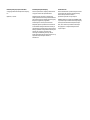 3
3
-
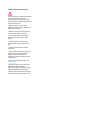 4
4
-
 5
5
-
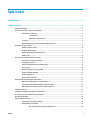 6
6
-
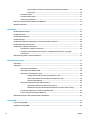 7
7
-
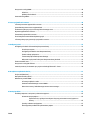 8
8
-
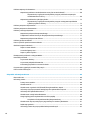 9
9
-
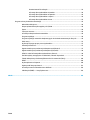 10
10
-
 11
11
-
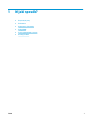 12
12
-
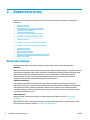 13
13
-
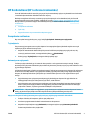 14
14
-
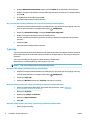 15
15
-
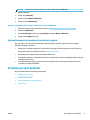 16
16
-
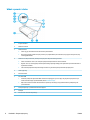 17
17
-
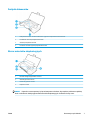 18
18
-
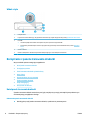 19
19
-
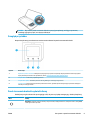 20
20
-
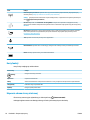 21
21
-
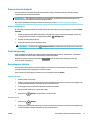 22
22
-
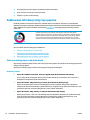 23
23
-
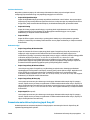 24
24
-
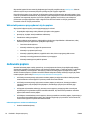 25
25
-
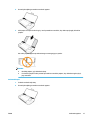 26
26
-
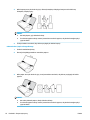 27
27
-
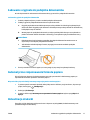 28
28
-
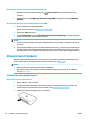 29
29
-
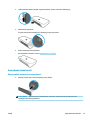 30
30
-
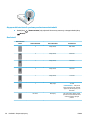 31
31
-
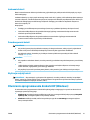 32
32
-
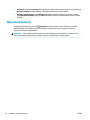 33
33
-
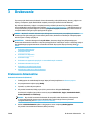 34
34
-
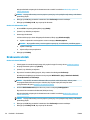 35
35
-
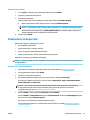 36
36
-
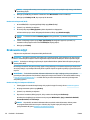 37
37
-
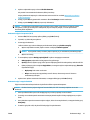 38
38
-
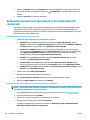 39
39
-
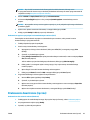 40
40
-
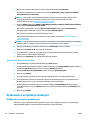 41
41
-
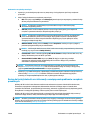 42
42
-
 43
43
-
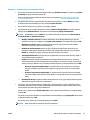 44
44
-
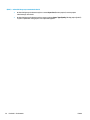 45
45
-
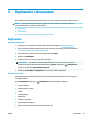 46
46
-
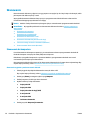 47
47
-
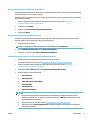 48
48
-
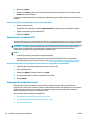 49
49
-
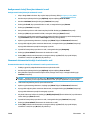 50
50
-
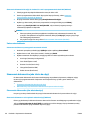 51
51
-
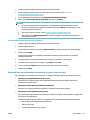 52
52
-
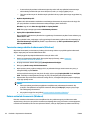 53
53
-
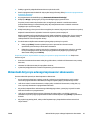 54
54
-
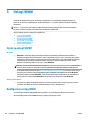 55
55
-
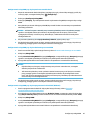 56
56
-
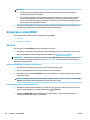 57
57
-
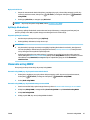 58
58
-
 59
59
-
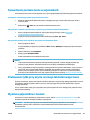 60
60
-
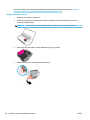 61
61
-
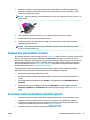 62
62
-
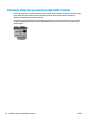 63
63
-
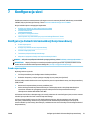 64
64
-
 65
65
-
 66
66
-
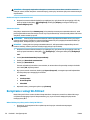 67
67
-
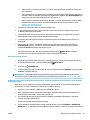 68
68
-
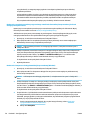 69
69
-
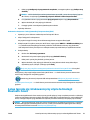 70
70
-
 71
71
-
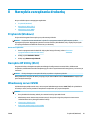 72
72
-
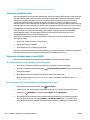 73
73
-
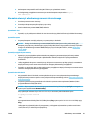 74
74
-
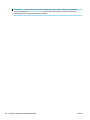 75
75
-
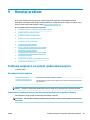 76
76
-
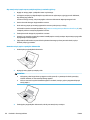 77
77
-
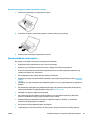 78
78
-
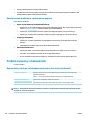 79
79
-
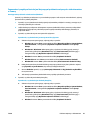 80
80
-
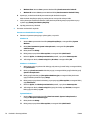 81
81
-
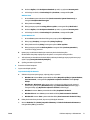 82
82
-
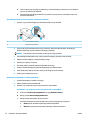 83
83
-
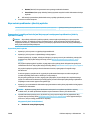 84
84
-
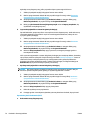 85
85
-
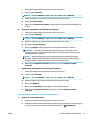 86
86
-
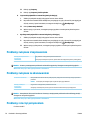 87
87
-
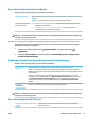 88
88
-
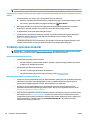 89
89
-
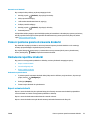 90
90
-
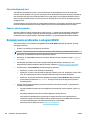 91
91
-
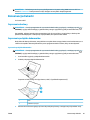 92
92
-
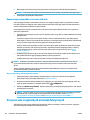 93
93
-
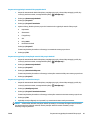 94
94
-
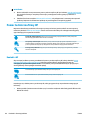 95
95
-
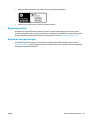 96
96
-
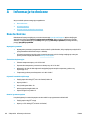 97
97
-
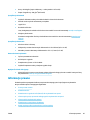 98
98
-
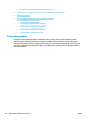 99
99
-
 100
100
-
 101
101
-
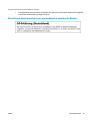 102
102
-
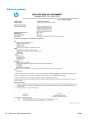 103
103
-
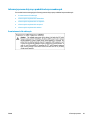 104
104
-
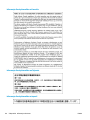 105
105
-
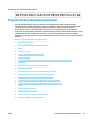 106
106
-
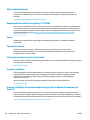 107
107
-
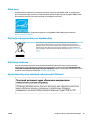 108
108
-
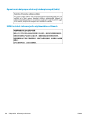 109
109
-
 110
110
-
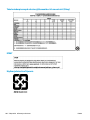 111
111
-
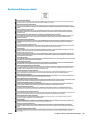 112
112
-
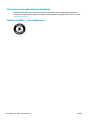 113
113
-
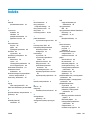 114
114
-
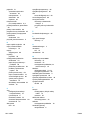 115
115
-
 116
116
HP OfficeJet 250 Mobile All-in-One Printer series Instrukcja obsługi
- Typ
- Instrukcja obsługi
Powiązane artykuły
-
HP OfficeJet 5200 All-in-One Printer series Instrukcja obsługi
-
HP OfficeJet 8010 All-in-One Printer series Instrukcja obsługi
-
HP OfficeJet Pro 8210 Printer series Instrukcja obsługi
-
HP OfficeJet 200 Mobile Printer series Instrukcja obsługi
-
HP ENVY Photo 7120 All-in-One Printer instrukcja
-
HP OfficeJet Pro 7740 Wide Format All-in-One Printer series Instrukcja obsługi
-
HP OfficeJet Pro 6970 All-in-One Printer series Instrukcja obsługi
-
HP OfficeJet Pro 6960 All-in-One Printer series Instrukcja obsługi
-
HP OfficeJet Pro 8030 All-in-One Printer series Instrukcja obsługi
-
HP OfficeJet 8020 All-in-One Printer series Instrukcja obsługi